Advertentie
Wanneer mensen naar een nieuw huis verhuizen, is het behang vaak een van de eerste dingen die veranderd moeten worden - maar velen van ons blijven bij de standaard achtergrond als het gaat om onze computers.
Natuurlijk is er niets mis met vasthouden aan de stockafbeelding, maar er is iets te zeggen om je eigen persoonlijke draai aan je systeem te geven. Bovendien zijn er praktische voordelen aan het veranderen van uw desktop die een krachtig effect kunnen hebben op uw productiviteit.
Hier zijn zes eenvoudige manieren om uw bureaubladachtergrond in Windows aan te passen. Of je nu vijf minuten of vijf uur wilt besteden aan het maken van aanpassingen, je zult afscheid kunnen nemen van die saaie standaardafbeeldingen.
1. Een week lang behang
Hier is een eenvoudige manier om je achtergrond voor elke dag van de week te veranderen. Maak eerst een map op uw harde schijf en vul deze met zeven verschillende afbeeldingen die u als achtergrond wilt instellen. Geef ze vervolgens een individuele naam voor elke dag van de week, waarbij de bestandsnaam begint met opeenvolgende nummers - d.w.z. 1_Mon.jpg, 2._Tues.jpg, 3_Wed.jpg.
Ga vervolgens naar Instellingen > Personalisatie > Achtergrond. Gebruik het dropdown-menu om te selecteren Diavoorstelling en kies vervolgens de map die u zojuist hebt gemaakt.

Gebruik de Verander elke foto dropdown om te selecteren 1 dagen zorg ervoor dat de Shuffle schuifregelaar is ingesteld op Uit.
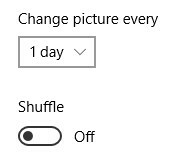
Uw afbeeldingen zouden nu dagelijks moeten fietsen, omdat ze zijn gesorteerd op het nummer aan het begin van hun bestandsnaam. Als je nog een stap verder wilt gaan, kun je zelfs een afbeeldingseditor zoals Photoshop GIMP versus Photoshop: welke is geschikt voor u?Photoshop is de meest populaire app voor beeldbewerking en GIMP is het beste gratis alternatief. Welke moet je gebruiken? Lees verder om wat tekst toe te voegen die overeenkomt met de dag waarop het moet worden weergegeven.

2. Selecteer verschillende achtergronden voor virtuele desktops
Een van de handigste nieuwe functies in Windows 10 is de toevoeging van virtuele desktops 5 manieren om virtuele desktops te verbeteren in Windows 10Met virtuele desktops kunt u uw bureaublad uitbreiden en ordenen. Hier laten we u zien hoe u de taakweergave van Windows 10 kunt verbeteren en productief kunt gebruiken. Lees verder , een manier om uw workflow te stroomlijnen door verschillende vensters in afzonderlijke virtuele werkruimten te organiseren. Je hebt bijvoorbeeld één desktop voor de spreadsheets en Word-documenten die je nodig hebt voor je werk, en een andere om op internet te surfen terwijl je pauze hebt.
Deze functie werkt direct uit de verpakking, maar misschien vindt u het zelfs nog handiger als u afzonderlijke achtergronden kunt toewijzen waarmee u in één oogopslag weet met welke desktop u werkt. Om dat te doen, heb je een hulpprogramma nodig dat je kunt downloaden hier.
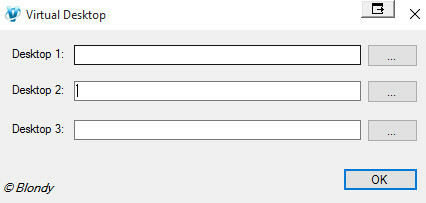
Met deze lichte, minimalistische applicatie kunt u verschillende achtergrondafbeeldingen toewijzen aan verschillende desktops - onder de kap, het werkt door te controleren welke virtuele desktop momenteel actief is, en vervolgens de achtergrond te wisselen als het een detecteert verandering.
3. Wijs achtergronden toe over meerdere monitoren
Als je een opstelling met meerdere monitoren Productiever werken met dubbele monitorenJe hebt ruimte nodig voor meerdere documenten, om overzicht te krijgen en snel te wisselen tussen taken. Wat voor uw bureau geldt, geldt ook voor uw virtuele werkruimte. We laten u zien hoe het ertoe doet. Lees verder , dan wilt u misschien voor elk beeldscherm een andere achtergrond gebruiken. Om dit te doen, selecteert u de gewenste afbeeldingen in Verkenner met Controle of Verschuiving.
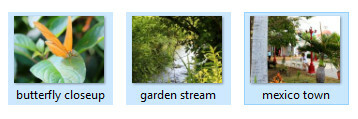
Klik vervolgens met de rechtermuisknop op de afbeelding die u als achtergrond op uw primaire monitor wilt instellen en selecteer Stel.

De afbeelding waarop u hebt geklikt, verschijnt als achtergrond voor uw primaire monitor en alle andere die u hebt geselecteerd, worden gebruikt als achtergrond voor uw andere beeldschermen.
4. Gebruik een Wallpaper Manager
Voor meer controle over hoe uw opstelling met meerdere beeldschermen omgaat met bureaubladachtergrond, is het de moeite waard om naar een behangbeheerder van derden te kijken. Geef Fusion weer is een uitstekende betaalde keuze en biedt veel meer dan alleen wallpapers voor iemand die meer dan één scherm gebruikt, en voldoende controle over een enkele monitor als wallpaper uw hoogste prioriteit heeft. Een standaard pro-licentie kost $ 25, maar er is een proefperiode van 30 dagen beschikbaar om te zien of de software aan uw behoeften voldoet.
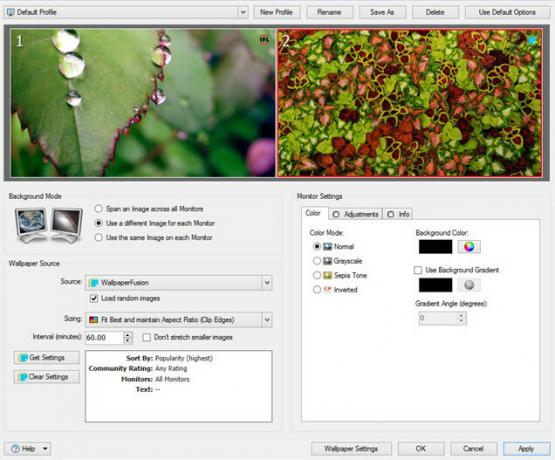
Gebruikers met één beeldscherm die op zoek zijn naar een alternatieve optie, kunnen Brilli Wallpaper Changer [Niet langer beschikbaar] in de Windows Store bekijken. Met deze handige app kun je achtergronden kiezen en kiezen uit de Bing-afbeeldingsbibliotheek en je eigen collectie, en het werkt met al je Windows-apparaten. U bent echter beperkt tot twee verzamelingen van elk dertig afbeeldingen, tenzij u een in-app-aankoop van $ 1,49 doet.
5. Gebruik een video als achtergrond
De volgende techniek kan voor sommigen een beetje afleiden, maar het is zeker een snee boven je standaard statische achtergrond. Download de ongelooflijk nuttige VLC-mediaspeler 6 Meer VLC Media Player-functies die u moet proberenVLC is een mediaspeler die krachtiger is dan je misschien denkt. Benut u het volledig? Hier volgen enkele tips. Lees verder (als je die nog niet hebt) en navigeer naar Hulpmiddelen > Voorkeurenen selecteer vervolgens de Video tabblad.
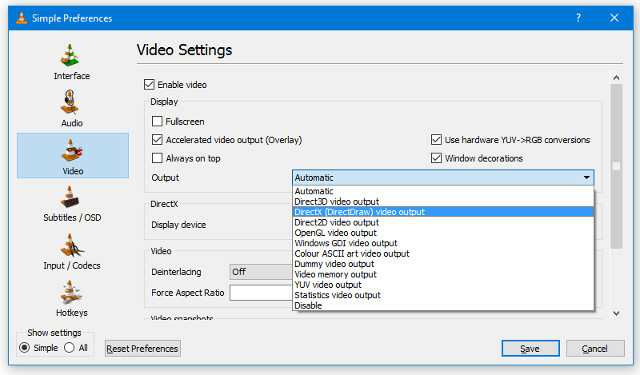
Gebruik de Uitvoer dropdown om te selecteren DirectX-video-uitgang. Sla uw instellingen op en start VLC opnieuw op.

Kies een video om af te spelen, klik er met de rechtermuisknop op en navigeer naar Video > Als bureaubladachtergrond instellen. U kunt de speler nu minimaliseren en doorgaan met het bekijken van de door u gekozen clip vanaf het comfort van uw bureaublad. Vink het selectievakje uit Als bureaubladachtergrond instellen optie als je klaar bent.
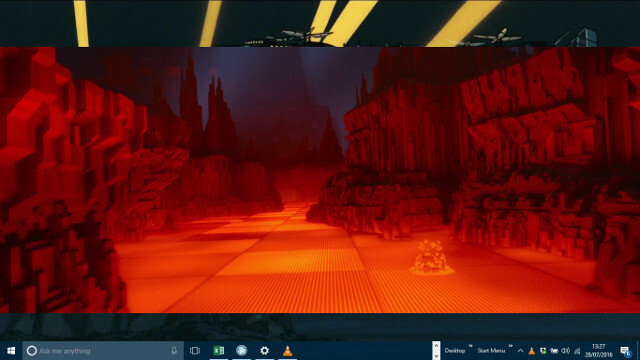
6. Gebruik Rainmeter voor een desktop van de volgende generatie
Hoewel er tal van manieren zijn om uw Windows 10-achtergrond aan te passen zonder extra software te installeren, moet iedereen die op zoek is naar volledige controle, grijpen Regenmeter.
Rainmeter wordt gebruikt om skins te maken en weer te geven die de look en feel van Windows 10 herzien. Met het pakket kunnen gebruikers enorme veranderingen aanbrengen in het visuele ontwerp van de interface en zelfs functionele widgets toevoegen, zoals mediaspelerbesturingen en systeemmonitors.

Er zijn een groot aantal stock-skins die u kunt downloaden en onmiddellijk kunt gebruiken, maar om het meeste uit het programma te halen, wilt u de kneepjes van het vak leren en uw eigen thema's ontwerpen. Of je nu bent een parallax-bureaublad samenstellen Een Parallax-bureaubladachtergrond maken met een regenmeterAls je een live geanimeerde desktop wallpaper wilt, kijk dan in Rainmeter! Hier laten we u zien hoe u een uniek parallax-effect creëert voor uw Windows-bureaubladachtergrond. Lees verder of dieper ingaan op live wallpaper Maak uw bureaublad prachtig met een interactieve live wallpaperNiets maakt uw desktop zo opvallend als een live interactieve achtergrond. Het is ook een van de beste oefeningen om uw Windows-configuratie aan te passen. We laten u zien hoe u dit eenvoudig kunt doen met Rainmeter. Lees verder , je zult snel zien dat je fantasie de limiet is.
Onthoud dat minder meer is!
Het is verleidelijk om gek te worden als je eenmaal weet hoeveel je kunt doen om je desktop te personaliseren. Het is echter belangrijk om te onthouden dat te veel toeters en bellen een irritante afleiding kunnen worden als u eenmaal achter uw pc gaat zitten om wat werk te doen.
Er is niets mis met het verfraaien van uw bureaublad, maar het is altijd de moeite waard om na te denken of de kleuren en afbeeldingen die u heeft geselecteerd, brengen u het risico op oogvermoeidheid Zijn de vele schermen in ons leven onze ogen pijn? Lees verder .
Denk na over manieren waarop u uw bureaublad kunt aanpassen om uw workflow te verbeteren. Tweaks zoals kleurgecodeerde virtuele desktops en Rainmeter-widgets die uw systeem bewaken, lijken misschien klein, maar op de juiste manier gebruikt, kunnen ze dagelijks tijd en moeite besparen.
Het is geweldig om een desktop te hebben die er goed uitziet en past bij uw smaak, maar het is nog beter als de wijzigingen die u aanbrengt uw productiviteit een boost kunnen geven.
Heb je een tip om andere gebruikers te helpen hun bureaublad aan te passen? Of heb je een wallpaper-gerelateerde uitdaging die niet onder dit artikel valt? Laat je stem hoe dan ook horen door hieronder een reactie achter te laten.
Engelse schrijver momenteel gevestigd in de VS. Vind me op Twitter via @radjonze.


